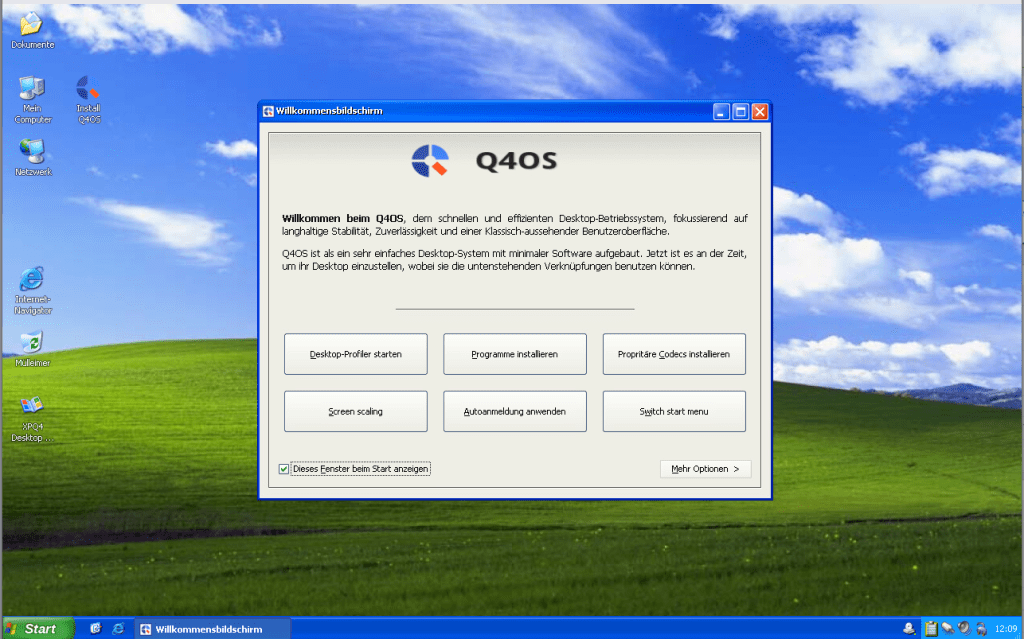يمكن لمستخدمي الكمبيوتر الذين يرغبون في استعادة الحنين إلى واجهة Windows الأقدم تنزيل Q4OS لتوزيع Linux المجاني وتثبيت XPQ4 G UI. يتيح واجهة المستخدم الرسومية تنشيط واجهات مختلفة ضمن Q4OS التوزيع المستند إلى Debian.
بالإضافة إلى Windows XP ، يمكنك أيضًا اختيار واجهات تحاكي Windows 2000 و Windows 7 و Windows 8 و Windows 10. بينما يمكنك تثبيت تطبيقات Linux واستخدامها ، يوفر النظام واجهة مستخدم رسومية مألوفة تتصرف مثل Windows ، مما يسهل التنقل.
يمكنك أيضًا تشغيل النظام كتثبيت مباشر باستخدام عصا USB. نظرًا لأنه متاح كملف ISO ، فمن الممكن أيضًا اختبار التوزيع في VM. واجهة Q4OS تشبه بالفعل Windows. عن طريق تثبيت XPQ4 ، يمكن تنشيط واجهات Windows المذكورة أعلاه. يوفر مطورو XPQ4 أيضًا بيئة حية جاهزة مع Q4OS حيث تم تثبيت XPQ4 بالفعل وجاهز للاستخدام.
باستخدام Windows XP مع Linux (حتى بدون تثبيت)
لاستخدام Windows XP عبر Q4OS/XPQ4 ، قم بتنزيل ملف ISO لـ XPQ4 كـ FreeXP من المطورين. أفضل طريقة للقيام بذلك هي استخدام خيار “Freexp Live CD Image” ضمن “التنزيلات”. إذا كنت ترغب في استخدام Windows 10 مع Linux على أساس Q4OS و XPQ4 ، فيمكنك أيضًا استخدام “Free10 Live CD Image”. تتوفر واجهة Windows 10 هنا ، ولكن بدون خيار تنشيط الإصدارات القديمة مثل Windows XP. إذا بدأت هذه الصورة ، فستتلقى واجهة Windows 10 استنادًا إلى Q4OS و XPQ4.
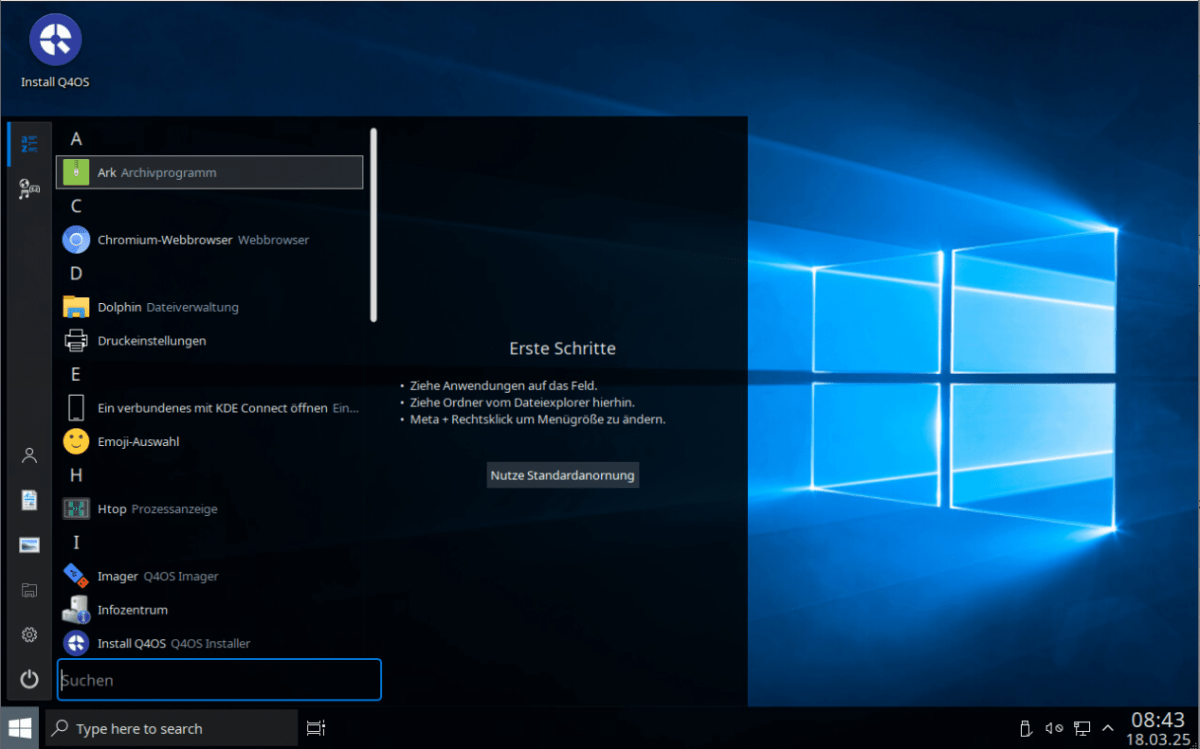
لبدء جهاز كمبيوتر باستخدام Q4OS ، سواء كنت تستخدم واجهة Windows XP أو Windows 10 ، يمكنك استخدام أدوات مثل Rufus أو Balenaetcher. باستخدام RUFUS كمثال ، قم بتوصيل عصا USB بجهاز الكمبيوتر الخاص بك ، وبدء RUFUS ، وحدد عصا USB أسفل “محرك”. ضمن “نوع بدء التشغيل ،” انقر فوق “التحديد” واختر ملف ISO المطلوب. يمكنك ترك الإعدادات الأخرى على أنها افتراضية. انقر فوق “ابدأ” للبدء في إنشاء العصا. إذا قمت بتشغيل جهاز كمبيوتر أو FreeXP أو Free10 سيبدأ مباشرة مع العصا.
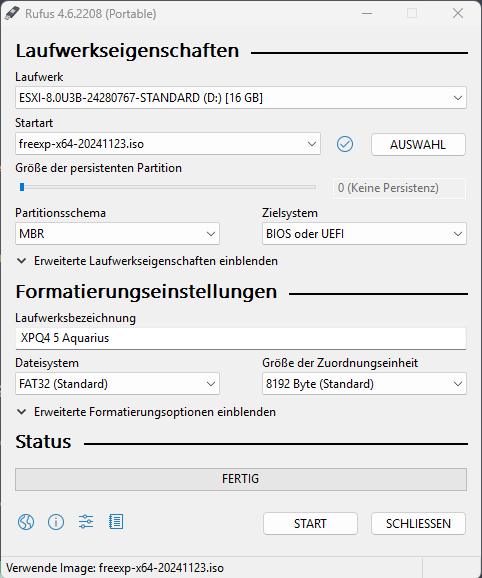
تسجيل الدخول إلى Windows XP ضمن Q4OS
يستخدم تسجيل الدخول الافتراضي لـ Q4OS اسم المستخدم “adminQ” وكلمة مرور فارغة. يمكنك أيضًا تخصيص لغة واجهة المستخدم أثناء بدء التشغيل. بعد تسجيل الدخول ، سيقوم نظام التشغيل تلقائيًا بتنشيط واجهة Windows XP إذا كنت قد بدأت إصدار FreeXP.
باستخدام إصدار Windows 10 ، ستبدأ واجهة Windows 10 بدلاً من ذلك. تشبه وظيفة FreeXP Windows XP أو أي إصدار Windows الذي حددته.
تخصيص واجهة Windows
يمكنك تخصيص إصدار Windows المعروض في أي وقت باستخدام أداة “XPQ4 Desktop Styles”. تتوفر إصدارات Windows المختلفة للاختيار في عمود “السمات”. تتضمن هذه Windows XP مع العرض الكلاسيكي ، و Windows XP مع واجهة Luna الملونة المألوفة ، و Windows 7 ، و Windows 8 ، و Windows 10 ، و Windows 2000.
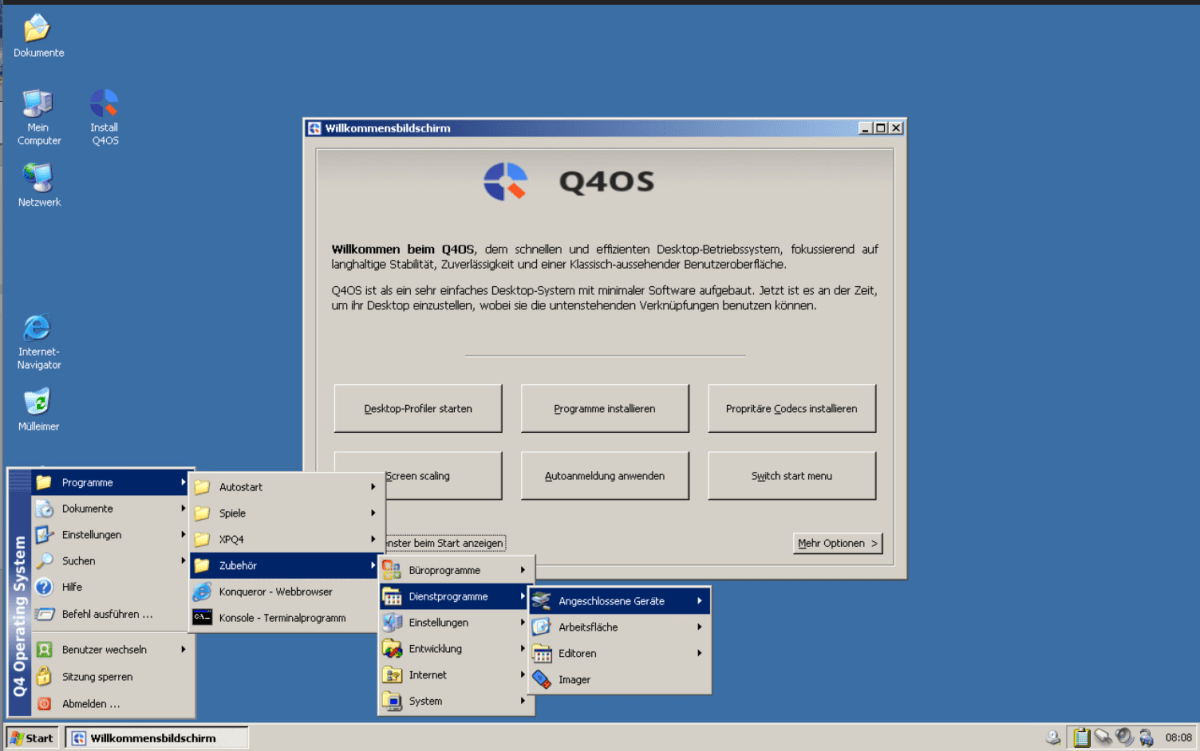
انقر فوق سمة وحدد “تطبيق السمة”. بعد ذلك ، حدد “تسجيل الخروج الآن.” بعد تسجيل الخروج ، قم بتسجيل الدخول باستخدام “adminq” للمستخدم دون كلمة مرور.
العمل مع Windows تحت Q4OS
يشبه تشغيل واجهة Windows المعنية وضع Windows. هناك ، بالطبع ، بعض الاختلافات ، حيث يعتمد النظام على نظام Debian Linux مع Q4OS. تتيح شاشة الترحيب Q4OS تثبيت البرامج عبر زر “تثبيت البرامج”. يمكن تنشيط المزيد من الميزات مع “المزيد من الخيارات” مثل التأثيرات الرسومية المختلفة. يمكن تخصيص الواجهة والشاشة العامة عبر “Profiler”.
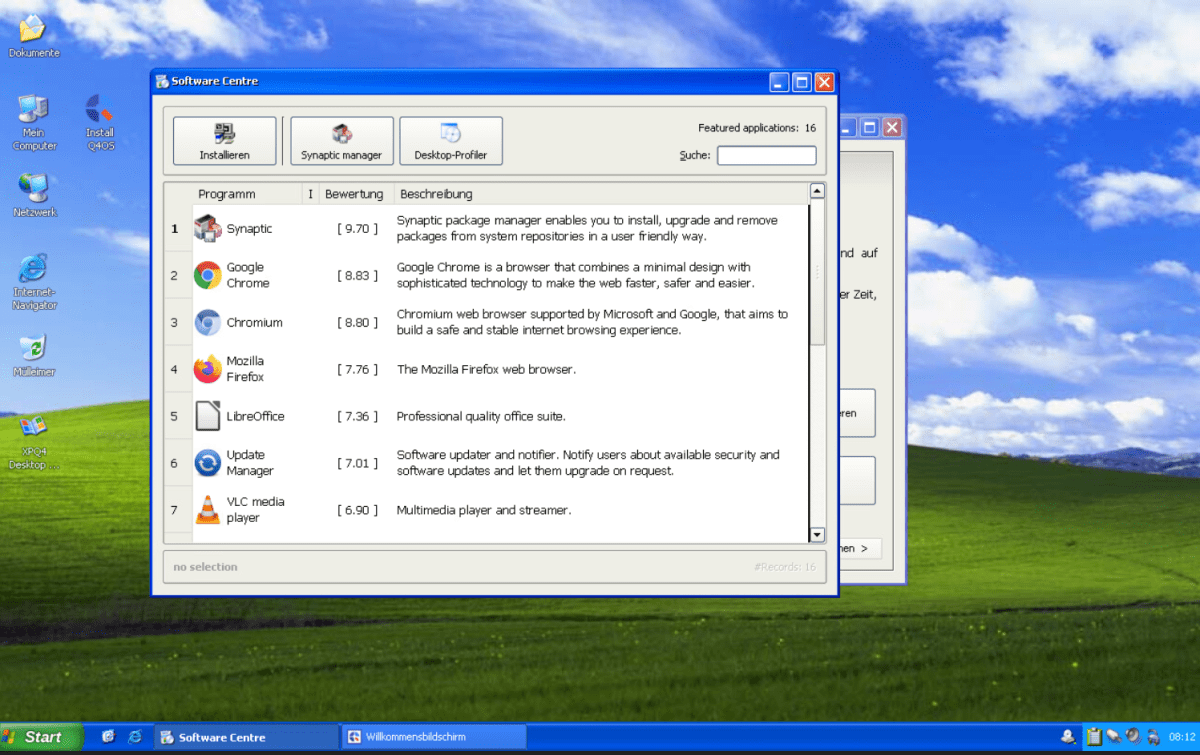
تثبيت Q4OS مع XPQ4
بدلاً من مجرد اختبار قرص Freexp Live ، يمكنك أيضًا تثبيت نظام التشغيل. للقيام بذلك ، انقر فوق “تثبيت Q4OS” ، والذي سيقوم بتشغيل معالج التثبيت مباشرة في واجهة المستخدم. يتيح لك ذلك تحديد اللغة ونموذج لوحة المفاتيح ومتغير Q4OS. من المنطقي تحديد “سطح المكتب Q4OS” في هذه المرحلة. يمكنك أيضًا تحديد التقسيم هنا. كجزء من الإعداد ، يمكنك إعداد حساب المستخدم الخاص بك بكلمة مرور اختبار. إذا رغبت في ذلك ، يمكنك تمكين تسجيل الدخول التلقائي لـ FreeXP.
بمجرد اكتمال المعالج ، سيبدأ التثبيت. سيكون نظام التشغيل متاحًا على الكمبيوتر عند الانتهاء من التثبيت. بعد إعادة التشغيل ، يمكن للمستخدم تسجيل الدخول باستخدام اسم المستخدم الجديد وكلمة المرور.
ظهرت هذه المقالة في الأصل على PC-WELT Sister Publication وتم ترجمتها وتوطينها من الألمانية.